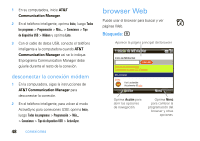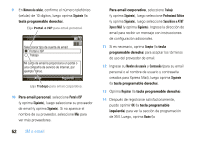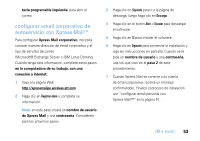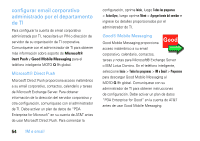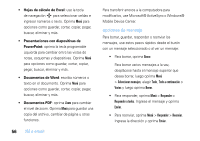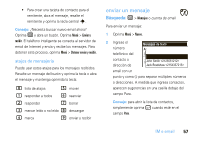Motorola MOTO Q global User Guide - Page 155
igurar email, orporativo de, autoservi, on Xpress Mail™, Xpress Mail corporativo
 |
View all Motorola MOTO Q global manuals
Add to My Manuals
Save this manual to your list of manuals |
Page 155 highlights
tecla programable izquierda) para abrir el correo. configurar email corporativo de autoservicio con Xpress Mail™ Para configurar Xpress Mail corporativo, necesita conocer nuestra dirección de email corporativo y el tipo de servidor de correo (Microsoft® Exchange Server o IBM Lotus Domino). Cuando tenga esta información, complete estos pasos en la computadora de su trabajo, con una conexión a Internet: 1 Vaya a la página Web http://xpressmailpe.wireless.att.com 2 Haga clic en Registrar ahora y complete su información. Nota: en este paso creará un nombre de usuario de Xpress Mail y una contraseña. Considérelo para los próximos pasos. 3 Haga clic en Siguiente para ir a la página de descarga, luego haga clic en Descargar. 4 Haga clic en el botón Abrir o Ejecutar para descargar el software. 5 Haga clic en Sí para instalar el software. 6 Haga clic en Siguiente para comenzar la instalación y siga las instrucciones en pantalla. Cuando se le pida un nombre de usuario y una contraseña, use los que creó en el paso 2 de este procedimiento. 7 Cuando Xpress Mail se conecte a su cuenta de email corporativa, recibirá un mensaje confirmándolo. Finalice el proceso de instalación con "configurar email personal con Xpress Mail™" en la página 51. IM e email 53